win11系统cpu被锁频了如何解决?有win11用户在更新了系统以后,发现自己的cpu被锁频了。导致玩游戏的时候,游戏运行卡顿、使用软件的时候,响应也很慢。那么windows11系统cpu被锁住了,应该如何解决呢?很多小伙伴不知道怎么详细操作,小编下面整理了win11系统cpu速度被锁住很低解决办法,如果你感兴趣的话,跟着小编一起往下看看吧!
win11系统cpu被锁频了怎么解决
方法一、
1、首先确保win11系统的cpu是真的被锁频了。
2、如果cpu速度持续低于某个非正常值才是锁频。
3、如果是真的被锁频,就打开“控制面板”
4、然后进入“电源选项”
5、在其中找到使用的计划,并点击“更改计划设置”
6、随后点击“更改高级电源设置”
7、最后在其中将处理器状态都改成“100%”并保存即可解决。
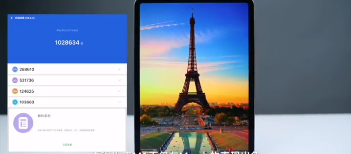
方法二、
1、如果还是不行那可能是cpu出现了静电。
2、我们只要拆开主机,找到主板电池拆下来放下电再安装回去即可。
标签: win11系统cpu被锁频了如何解决 更改高级电源设置 控制面板 cpu出现了静电
新闻排行
图文播报
科普信息网 - 科普类网站
联系邮箱:85 572 98@qq.com 备案号: 粤ICP备18023326号-39
版权所有:科普信息网 www.kepu365.cn copyright © 2018 - 2020
科普信息网版权所有 本站点信息未经允许不得复制或镜像,违者将被追究法律责任!